Windows Server - Tăng dung lượng ổ cứng không cần tắt server
Bizfly Cloud cung cấp tính năng tăng dung lượng ổ cứng bất cứ khi nào bạn cần mà không cần phải tắt server.
Với server Windows, thực hiện theo các bước như sau:
Bước 1. Tăng dung lượng qua trang dashboard
Truy cập vào trang dashboard, đi tới trang thông tin của server
Chọn tab Ổ cứng, tiến hành tăng dung lượng ổ cần chọn
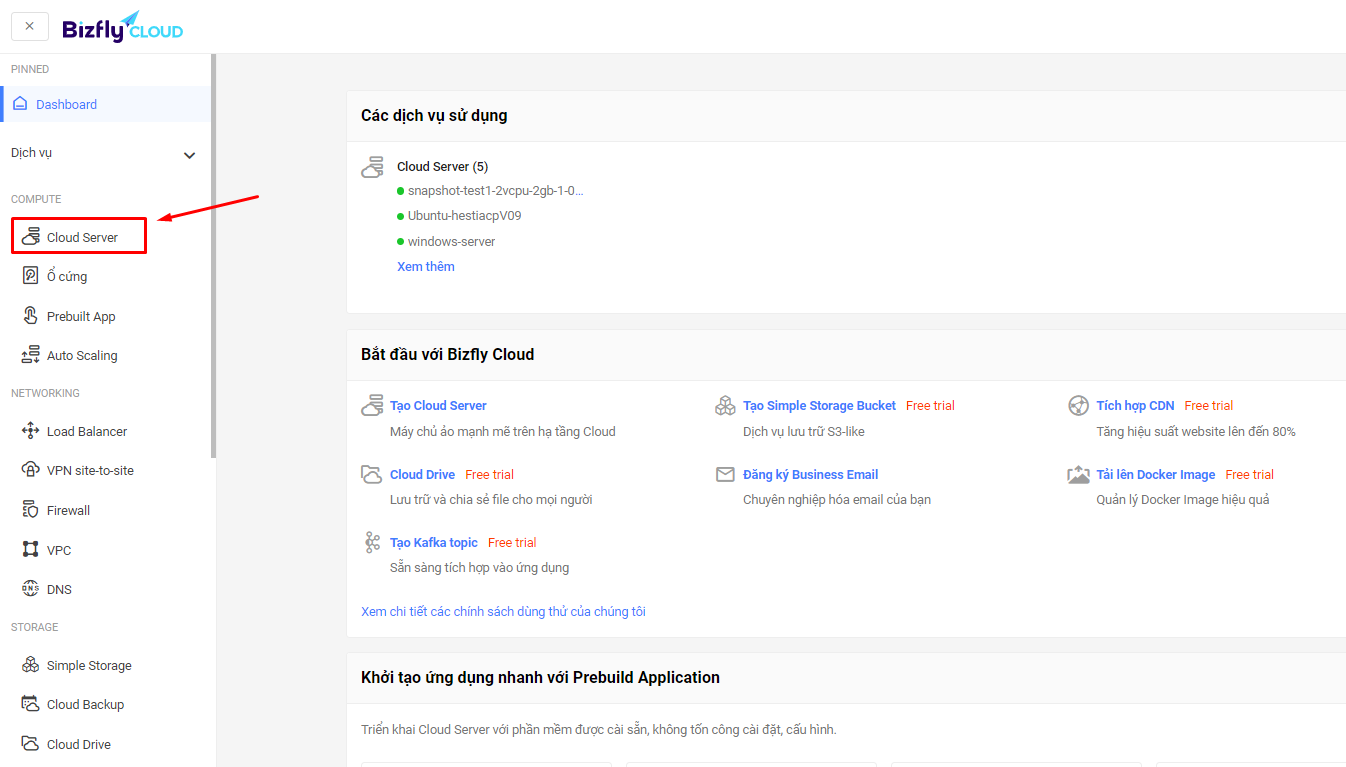
Click vào phần setting cho ổ , chọn Tăng dung lượng
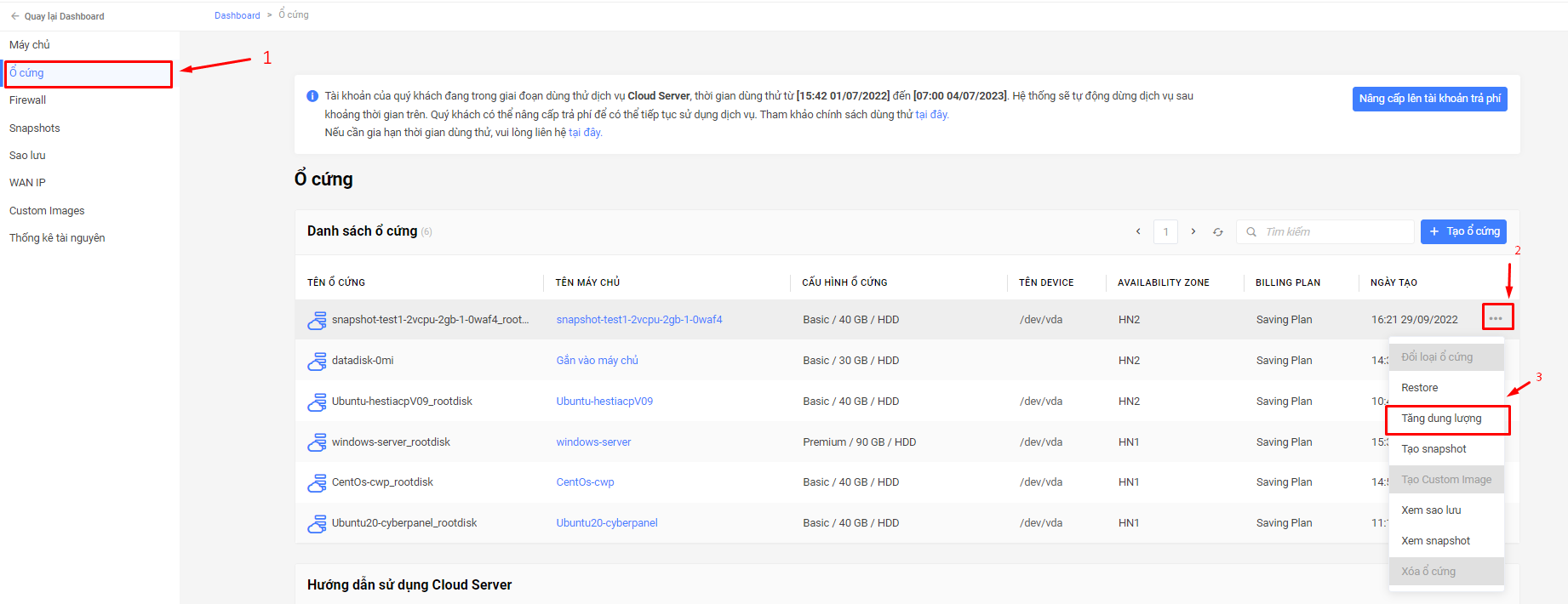
Nhập vào dung lượng mong muốn, lưu ý đây sẽ là dung lượng của ổ sau khi tăng.
Có thể điền số tùy chọn vào ô đầu tiên, hoặc chọn các dung lượng đề xuất ở các ô bên cạnh. Dung lượng phải là bội số của 10GB và lớn hơn dung lượng ban đầu.
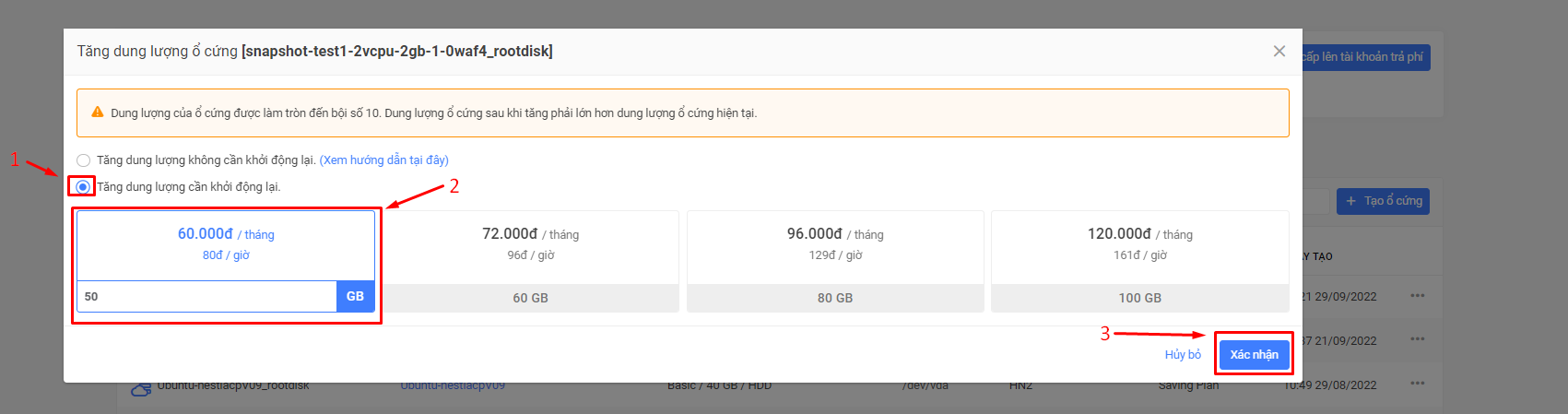
Click vào nút Tăng dung lượng và đợi quá trình hoàn tất.
Sau khi quá trình tăng dung lượng trên dashboard hoàn tất, cần tăng dung lượng của ổ bên trong server.
Bước 2. Tăng dung lượng bên trong server
a. Remote hoặc login vào server qua console trên web
b. Đi đến Computer Management để tăng dung lượng ổ. Chọn mục Disk Management
Với Windows server 2008:
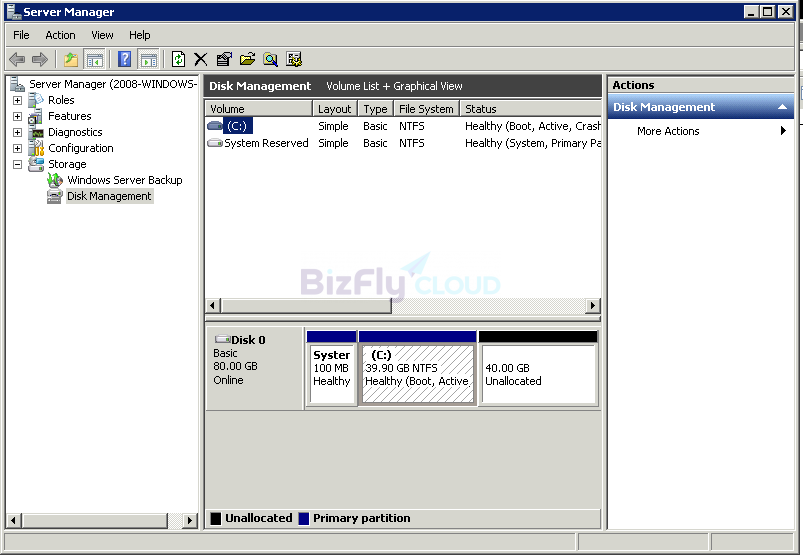
Với Windows server 2012 trở lên:
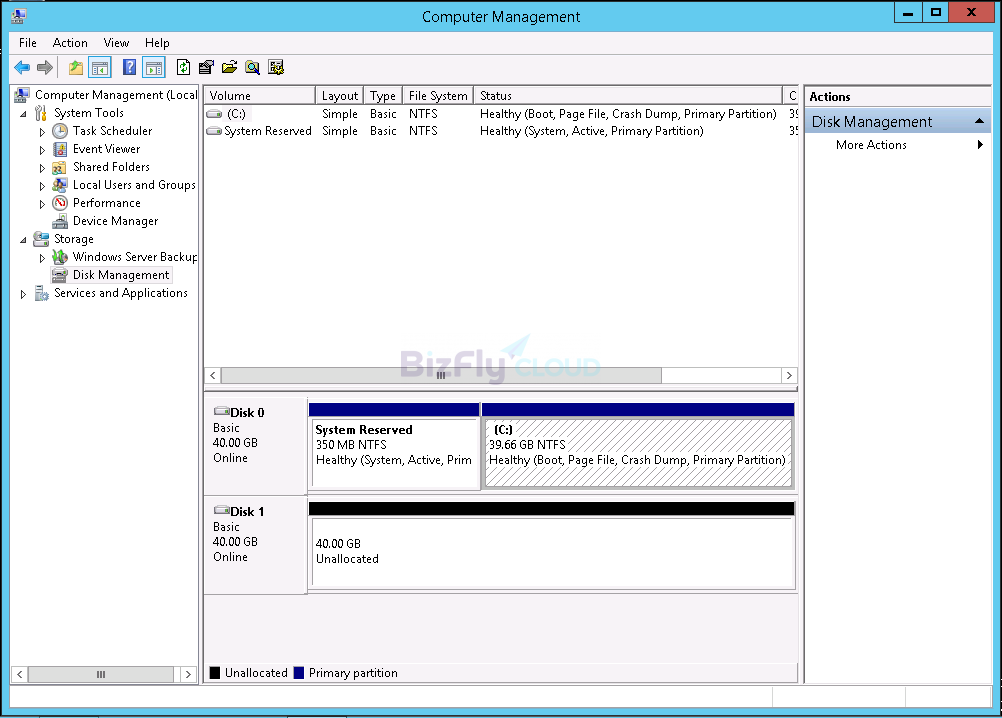 Tại đây, bạn sẽ thấy phần dung lượng mới đã được gắn thêm vào ổ. Nếu chưa thấy phân vùng trắng mới được thêm vào, lựa chọn chuột phải vào Disk Management và chọn Rescan Disks
Tại đây, bạn sẽ thấy phần dung lượng mới đã được gắn thêm vào ổ. Nếu chưa thấy phân vùng trắng mới được thêm vào, lựa chọn chuột phải vào Disk Management và chọn Rescan Disks
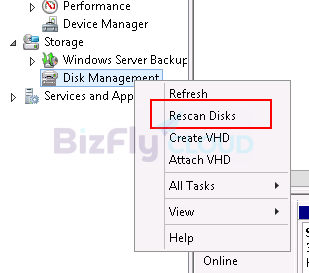
Kết quả:
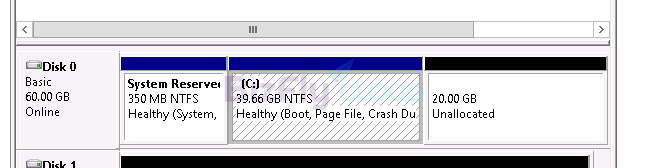
c. Thực hiện tăng dung lượng ổ cứng
Click chuột phải vào ổ vừa tăng chọn Extend Volume
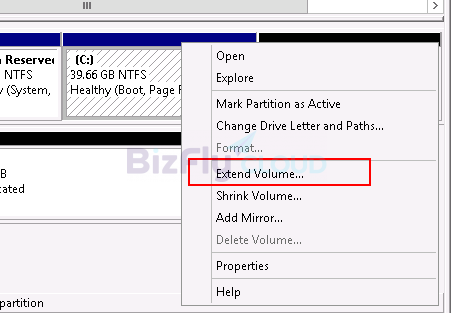
Chọn Next cho tới khi hoàn thành
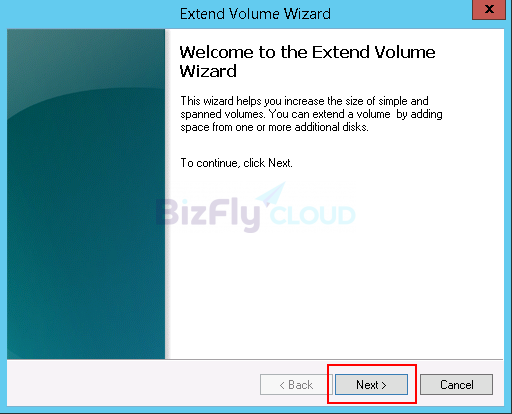
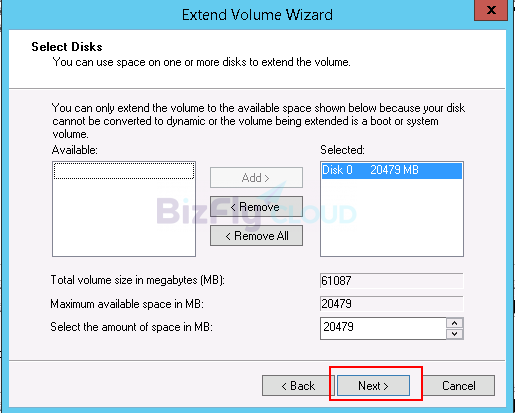
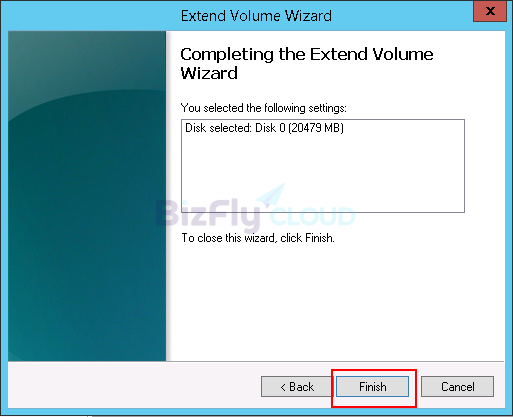
Như vậy là bạn đã tăng dung lượng ổ thành công trên server Windows mà không cần tắt server.
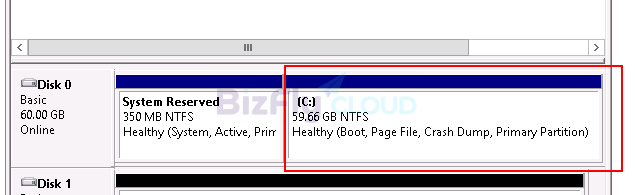
Đối với các ổ cứng gắn thêm như D, E… các bạn cũng thực hiện tương tự như đối với ổ C trong hướng dẫn trên đây.
Hy vọng bạn sẽ có những trải nghiệm tốt nhất với dịch vụ của Bizfly Cloud.